Excel 2013에서 행 높이의 크기를 자동으로 조정하는 방법
경우에 따라 행 높이에 맞지 않는 많은 데이터가 포함 된 Microsoft Excel 2013의 스프레드 시트로 작업하는 경우가 있습니다. 이 문제를 해결하는 한 가지 방법은 행 높이를 수동으로 조정하는 것이지만 다양한 높이가 필요한 행이있는 경우에는 적합하지 않을 수 있습니다.
다행히 Excel 2013에는 선택한 행의 높이를 자동으로 조정하여 그 안에 포함 된 데이터를 볼 수있는 기능이 포함되어 있습니다. 이 옵션을 자동 맞춤이라고하며 스프레드 시트에서 많은 행의 행 높이를 조정해야하는 경우 시간을 절약 할 수 있습니다.
Excel 2013 행 높이 자동 조정
아래 단계를 수행하면 Excel이 선택된 모든 행의 크기를 자동으로 조정하여 그 안에 포함 된 데이터의 높이에 맞 춥니 다. 이 기사의 단계를 사용하여 열 너비의 크기를 자동으로 조정할 수도 있습니다.
1 단계 : Excel 2013에서 스프레드 시트를 엽니 다.
2 단계 : 자동으로 크기를 조정하려는 행을 선택하십시오. 스프레드 시트의 왼쪽에 행 번호가있는 행을 선택해야합니다.

3 단계 : 창의 맨 위에있는 홈 탭을 클릭하십시오.
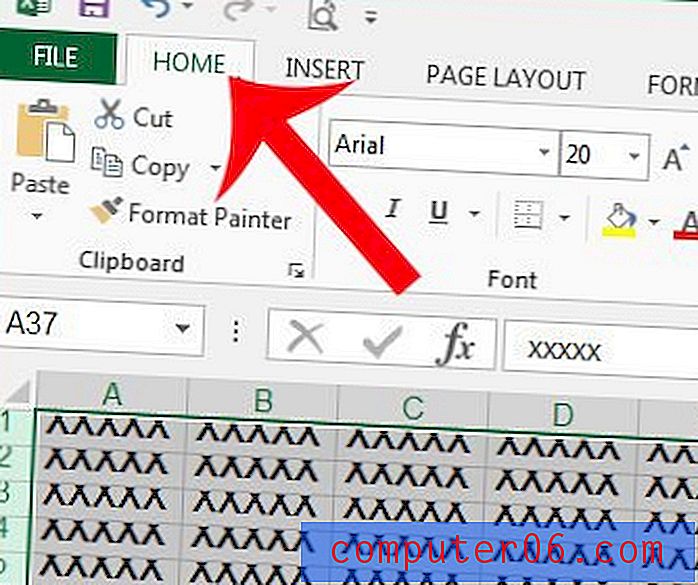
4 단계 : 탐색 리본의 셀 섹션에서 형식 단추를 클릭 한 다음 행 높이 자동 옵션을 클릭하십시오.
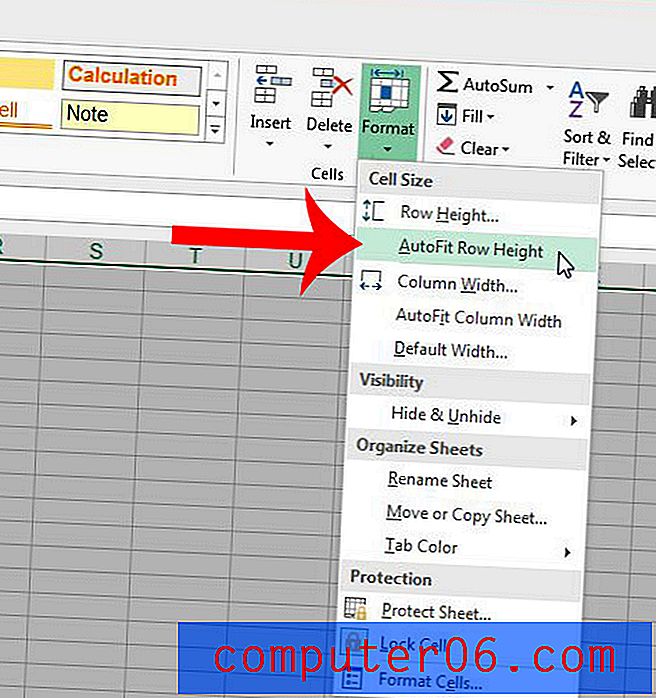
사람들이 쉽게 읽을 수 있도록 스프레드 시트의 서식을 지정하는 경우 셀에서 모든 데이터를 중앙에 배치하는 것이 도움이 될 수 있습니다. 전체 스프레드 시트에서 동시에이 작업을 수행하는 방법을 알아 보려면 여기를 읽으십시오.



